1.使用矩形和椭圆绘画工具来绘制的圆圈和方块
按下“Shift”键的同时拖动鼠标键来创建圆圈或正方形,这样能够将对象约束在一个高度和宽度相等的正方形中,如图3.6.62-1。
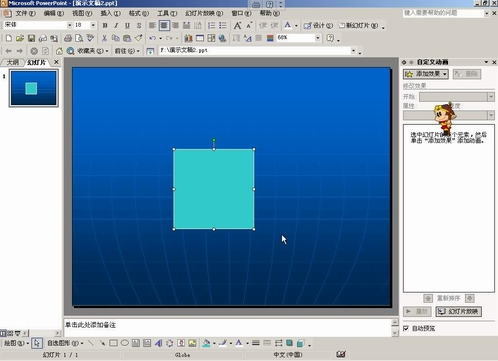
图3.6.62-1
2.选择绝大多数的对象
有时候,用户需要选择幻灯片中的大部分对象,如果采用按下“Shift”键逐个选择的方法的话比较麻烦且效率低下,其实用户可以从“编辑”菜单中执行“全选”命令,来选中幻灯片上的所有对象(也可以按下“Ctrl”+“a”的组合键,效果一样),然后按下“Shift”键用鼠标左键单击那些不需要的对象,目的是除去那些不属于组合的对象,这样就可以达到选择绝大多数对象的目的了。
3.按比例调整一个对象的尺寸
用户在调整一个对象的尺寸时,总是不好掌握该对象的高度和宽度的搭配,应该怎么版呢?
在对象上单击鼠标右键,选择快捷菜单中的“设置自选图形格式”(如果是图片的话,该命令就会变为“设置图片格式”),在弹出的“设置自选图形”对话框中的“尺寸”选项卡中。选中“锁定纵横比”复选框,如图3.6.62-2所示,用户也可以在这里使用实际的值或百分比来改变对象的尺寸。

图3.6.62-2
在选中了“锁定纵横比”后,用户在使用鼠标来调整对象大小时也可以保证对象的高度与宽度的协调了。